КонвертированиеPDF в Excel с помощью iLovePDF должно быть относительно простым процессом. Но существует так много решений как онлайн, так и офлайн, что процесс может быть усложнен простым поиском подходящего инструмента. Онлайн-решений особенно много, и одним из самых популярных является iLovePDF. Этот онлайн-инструмент оказался полезным для большинства людей, желающих конвертировать PDF в другие форматы, а не только в Excel. В этой статье мы рассмотрим, как можно использовать iLovePDF для преобразования PDF в Excel. Мы также собираемся поделиться с вами альтернативным решением для конвертации PDF в Excel в автономном режиме.
Как конвертировать PDF в Excel с iLovePDF
Процесс преобразования PDF в Excel с помощью iLovePDF очень прост, и, поскольку этот инструмент доступен в Интернете, процесс еще больше упрощается. Но важно убедиться, что вы используете правильный инструмент преобразования, поскольку iLovePDF имеет множество инструментов для преобразования PDF в другие форматы. Выполните следующие простые шаги, чтобы использовать iLovePDF для преобразования PDF в Excel:
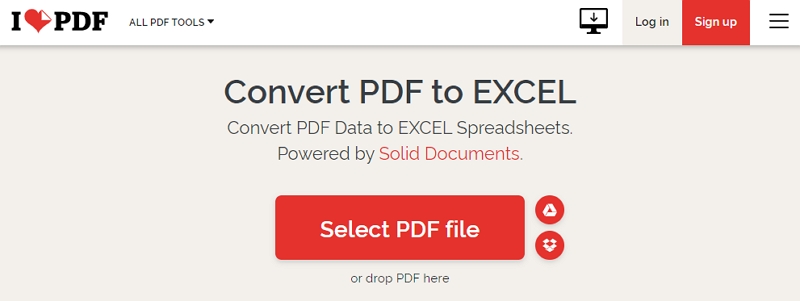
- Шаг 1: Зайдите на сайт iLovePDF и выберите вариант «PDF в Excel».
- Шаг 2: На новой странице нажмите кнопку «Выбрать файл PDF», чтобы загрузить файл PDF, который вы хотите преобразовать в Excel. Вы также можете нажать на значок «Google Диск» или Dropbox, чтобы загрузить документ из этих облачных сервисов.
- Шаг 3: Как только документ будет загружен, вы должны увидеть его в следующем окне. Нажмите "Преобразовать в Excel" внизу.
iLovePDF начнет преобразование PDF в Excel. Как только преобразование будет завершено, документ Excel будет немедленно загружен. Вы можете получить к нему доступ в назначенной папке загрузок.
Как конвертировать PDF в Excel с помощью автономной альтернативы iLovePDF
Хотя iLovePDF может оказаться полезным для быстрого преобразования PDF в Excel, вам необходимо подключение к Интернету, чтобы использовать его, и тогда возникает вопрос о безопасности данных в документе. Вот альтернативное автономное решение, которое вы можете использовать:
Шаг 1: Открыть файл PDF
Лучшая автономная альтернатива iLovePDF, которую вы можете использовать, - это Wondershare PDFelement - Редактор PDF-файлов. Установите его на свой компьютер и запустите на своем компьютере.
В главном окне нажмите «Открыть файл», чтобы найти PDF-файл, который вы хотите преобразовать.

Шаг 2: Конвертируйте PDF в Excel с помощью альтернативы iLovePDF
Когда выбранный вами PDF-документ открыт, щелкните вкладку «Комментарий» в главном меню и выберите «В Excel» в качестве формата вывода.
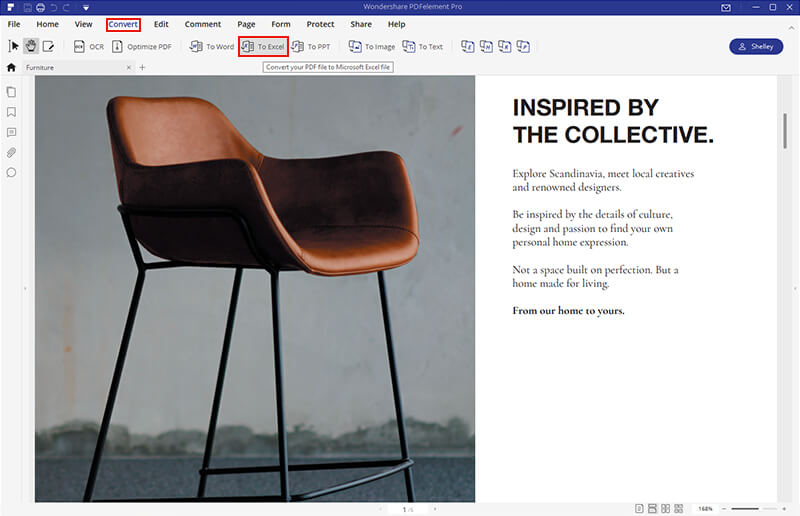
Шаг 3: Выберите папку вывода
В появившемся диалоговом окне «Сохранить как» введите имя файла для преобразованного документа Excel и выберите выходную папку, прежде чем нажать «Сохранить», чтобы завершить процесс.
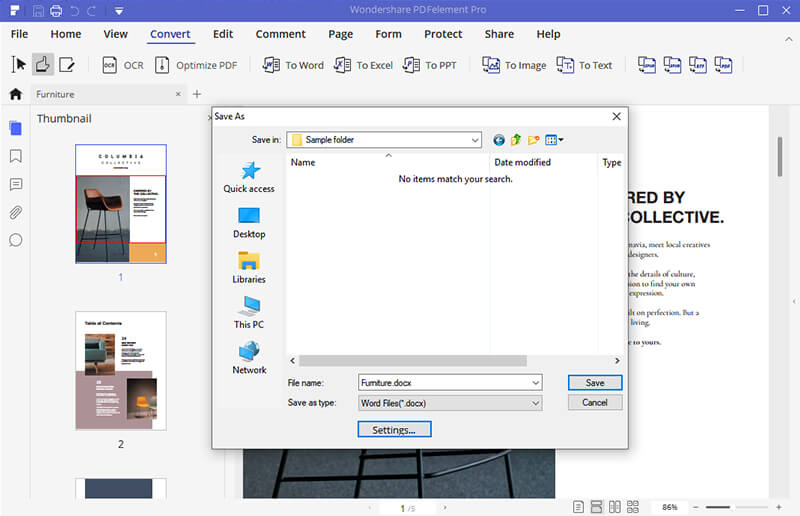
Помимо того, что PDFelement более безопасен для конфиденциальных документов, это не только решение для преобразования PDF в другие форматы, но и универсальное решение для всех нужд управления PDF. Ниже приведены лишь некоторые из наиболее заметных функций этой программы:
Как конвертировать PDF в Excel с помощью онлайн-альтернативы iLovePDF
Существует также еще один онлайн-инструмент, который вы можете использовать для преобразования PDF в Excel. Это инструмент HiPDF, и его намного проще использовать, чем iLovePDF. Вот как использовать HiPDF для преобразования PDF в Excel:
- Шаг 1: Перейдите на сайт HiPDF, чтобы получить доступ к онлайн-инструменту.
- Шаг 2: В главном окне вы увидите ряд инструментов для преобразования PDF в множество других форматов. Нажмите «PDF в Excel», так как мы хотим преобразовать PDF в Excel, чтобы начать.
- Шаг 3: В открывшемся окне нажмите «Выбрать файл», чтобы найти PDF-файл, который вы хотите преобразовать в Excel. Вы также можете загрузить файл PDF из Dropbox, OneDrive или Box.
- Шаг 4: Подождите, пока файл загрузится на сайт. После завершения загрузки нажмите кнопку «Конвертировать», чтобы начать процесс преобразования.
Как только процесс преобразования будет завершен, нажмите «Загрузить», чтобы загрузить документ Excel на свой компьютер. Вы также можете поделиться преобразованным файлом в LinkedIn, Facebook или Twitter.
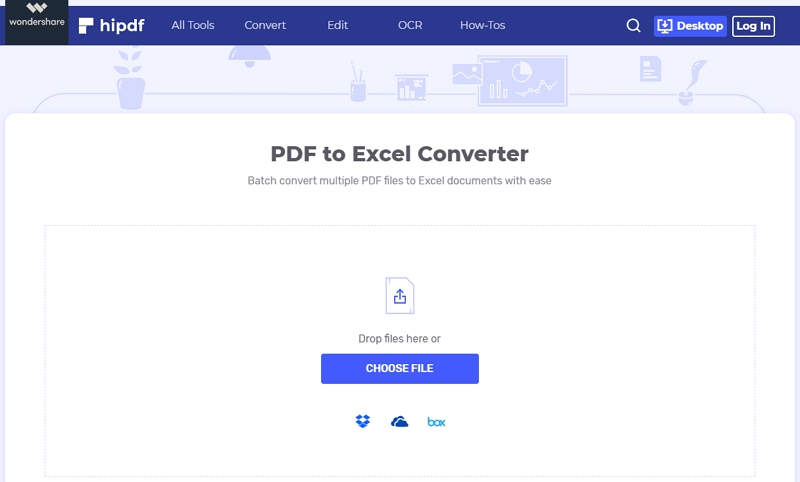



Василий Лебедев
Главный редактор